苹果iPhone手机怎样在锁屏下唤醒Siri功能?
1、点击打开iPhone手机的设置图标

2、进入iPhone手机设置页面,点击打开Siri与搜索
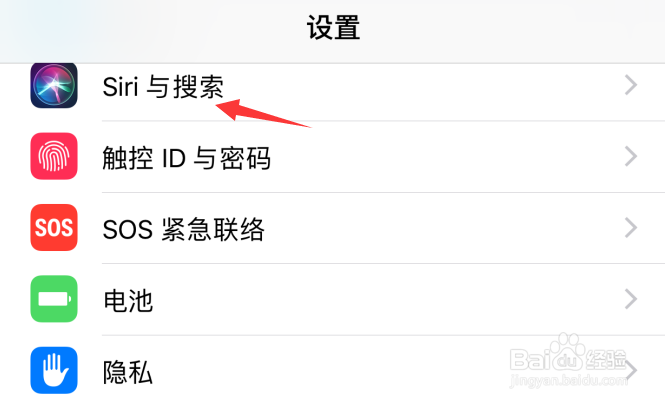
3、在Siri与搜索设置页面中,点击打开用“嘿Siri”唤醒右侧按钮

4、点击页面中的设置
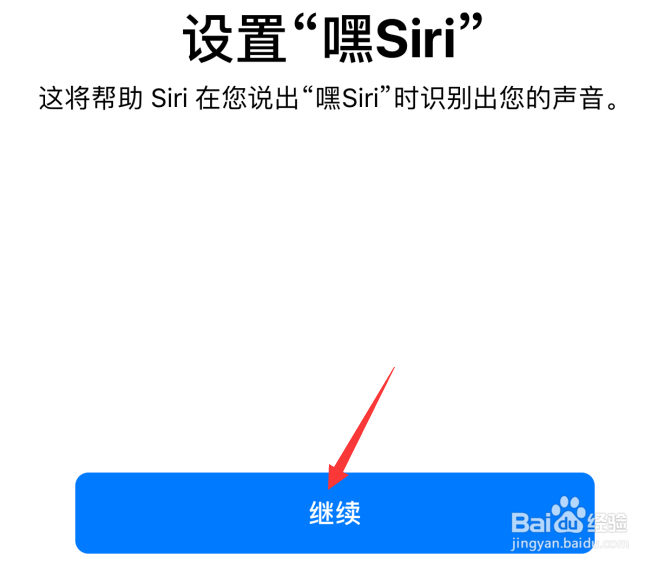
5、对着iPhone手机说“嘿Siri"

6、后面的操作都一样,根据屏幕提示的内容进行朗读出来即可




7、所有朗读完毕,点击完成,即可实现手机锁屏状态下可以用“嘿Siri”进行唤醒
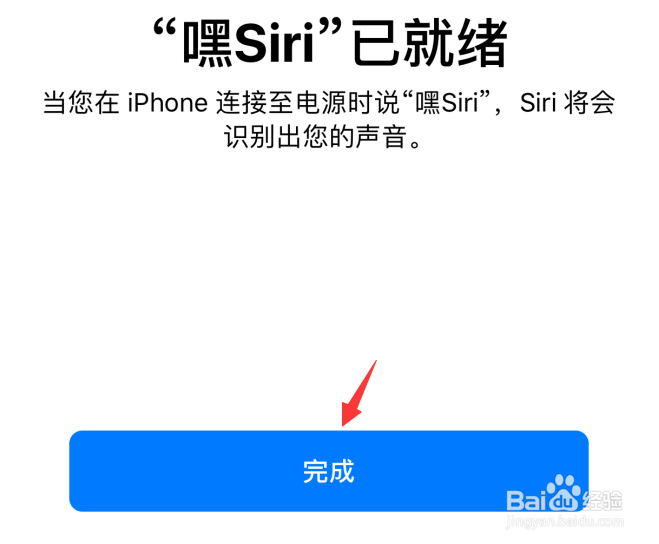
1、点击打开iPhone手机的设置图标
2、进入iPhone手机设置页面,点击打开Siri与搜索
3、在Siri与搜索设置页面中,点击打开用“嘿Siri”唤醒右侧按钮
4、点击页面中的设置
5、对着iPhone手机说“嘿Siri"
6、后面的操作都一样,根据屏幕提示的内容进行朗读出来即可
7、所有朗读完毕,点击完成,即可实现手机锁屏状态下可以用“嘿Siri”进行唤醒

声明:本网站引用、摘录或转载内容仅供网站访问者交流或参考,不代表本站立场,如存在版权或非法内容,请联系站长删除,联系邮箱:site.kefu@qq.com。
阅读量:165
阅读量:52
阅读量:61
阅读量:114
阅读量:21